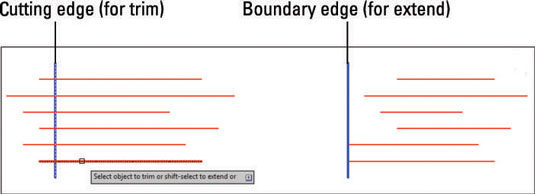, trim, og udvide er den dobbelte kommandoer for strækninger, polylines og buer kortere og længere i autocad 2014.de ’ er yin og yang, gøg og gokke, jack sprat og hans kone i autocad redigering.de to kommandoer og deres leder er næsten identiske, så følgende trin omfatter både.,,, tryk - eller udvide knap på hjem, regning og’ s ændre panel. autocad får dig til at vælge skarpe kanter, der kan gøre den besætning (eller, hvis du vælger det udvide kommando, grænse kanter for om: den nuværende indstillinger: projektion = undercover betjente, kant = ingen vælge skarpe kanter.udvælgelse af genstande eller < vælge alle >:,,,, tryk på enter til at acceptere den misligholdelse, mulighed for at vælge alle tegning genstande eller udvælge genstande ved at hente dem.tryk enter til formålet.,,, som du vælger blive den førende trimme kommando eller den grænse, som objekter, vil blive forlænget med det udvide kommando.,, autocad får dig til at udvælge de genstande, som de ønsker at beskære eller udvide (udvide er ’ t har slette mulighed): vælg objekt til at trimme eller skift vælge at udvide eller [hegn /passage /projekt - /kant /slette /lav]:,,,, udvælge en enkelt formål at beskære eller udvide.vælg den del af objekt, som du vil autocad at klippe væk eller afslutningen af den genstand, der ’ er tættere på omfatte grænse., autocad trims eller udvider mod, at en af de ting, der er valgt i trin 2.hvis autocad kan ’ t - eller udvide objekt — hvis f.eks. afpudsning formål og genstand for afpudset er parallelle og— kommandolinjen viser en fejlmeddelelse, såsom genstand ikke skærer en fordel. du kan vælge flere objekter til at trimme og udvide ved at, f, og at træde til hegnet objekt udvælgelse tilstand eller ved at indtaste c at anvende en passage.endnu bedre, du kan bruge stiltiende windowing og trække en udvælgelse, rubrik at udtage flere objekter, kommandolinjen fortsætter med at opfordre dem til at vælge andre objekter til at trimme eller udvide: vælg objekt til at trimme eller skift vælge at udvide eller [hegn /passage /projekt - /kant /slette /lav]:,,,, vælge yderligere genstande eller presse ind når du ’ færdig afpudsning eller udvide. her ’ en tredobbelt trussel tip: hvis du ved et uheld trim eller forlænge den forkerte ting, og du og’ stadig bruger - eller udvide kommando, type, u og trykke enter at ophæve seneste trim eller udvide operation.du kan skifte mellem trim og udvide uden fra kommando have skiftet nøgle. og endelig, hvis en rest vil ’ t - fordi det betyder ’ t over kanten, type, r (sletter) og presse ind for at slette det, uden at trimme kommando.,,, en anden fælles brug af trim kommando er at få et stykke af en linje mellem to skarpe kanter.i de to skærende kanter scenario, trim skærer et stykke væk fra midten af den linje.den manglende mulighed for at vælge skarpe kanter eller grænser er < vælge alle >, som fungerer godt i dette scenario, presserende ind til at acceptere misligholdelse mulighed udvælger alle genstande i tegningen som en forkant, hvis du og’ genanvendelse af trimme kommando, eller en grænse, hvis du og’ er ved at udvide kommando., et objekt er kantet eller udvides, kan også være en førende eller udvide grænsen, og vice versa, alle i samme løb af kommando., forlænge kommando giver andre nyttige midler til at få linjer, buer, og polylines længere eller kortere).kan de angive en absolut afstand (eller delta) at forlænge eller forkorte, med en procentsats, forlænge eller forkorte af eller en ny samlet længde.det øger kommando i autocad ’ s hjælpe system for mere information, og er en mulighed på håndtaget pop - up menuer på strækninger og buer.for at vise den menu, bare den mus point over et endepunkt greb om en af disse objekttyper, eller i en af de nye tresidede fat på et elliptisk arc og klik længere.,,